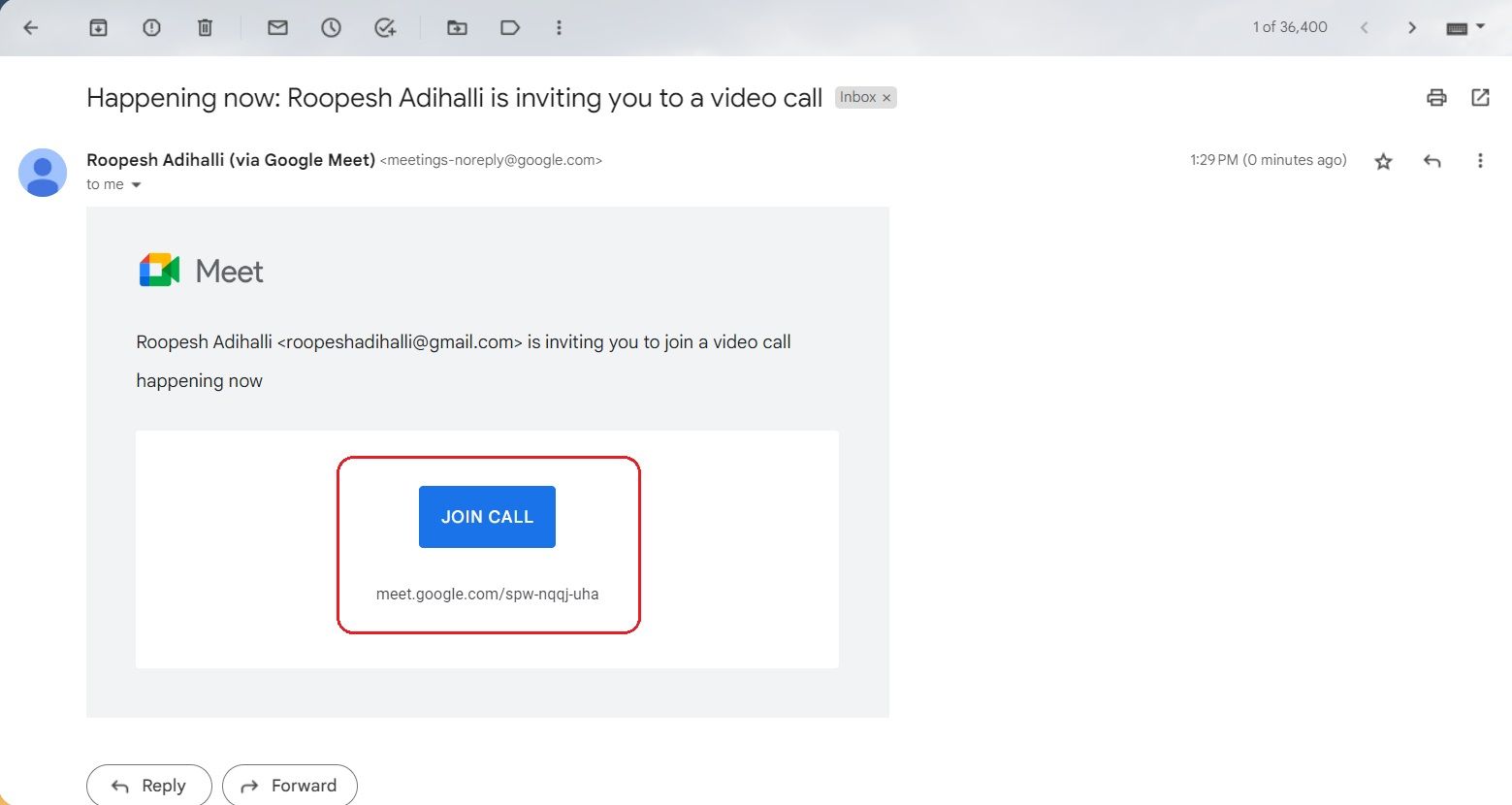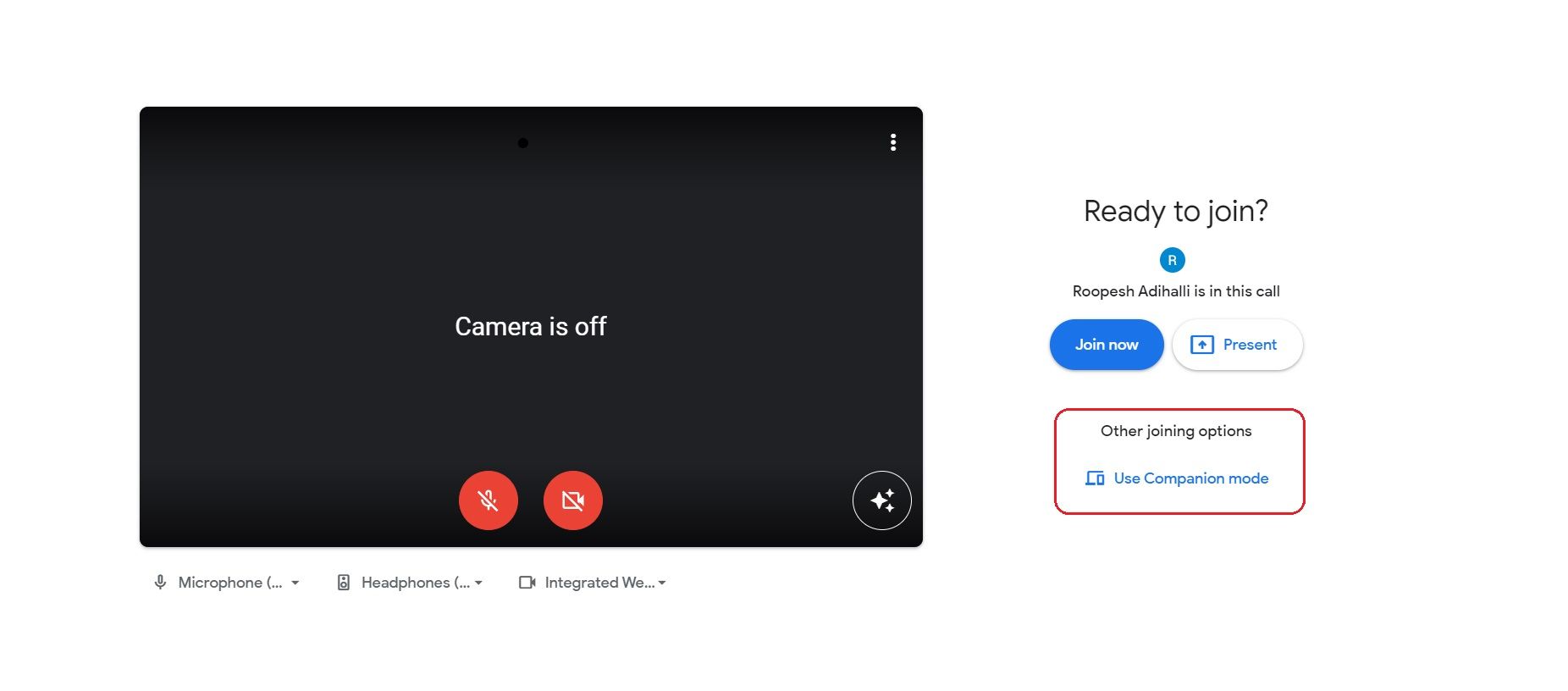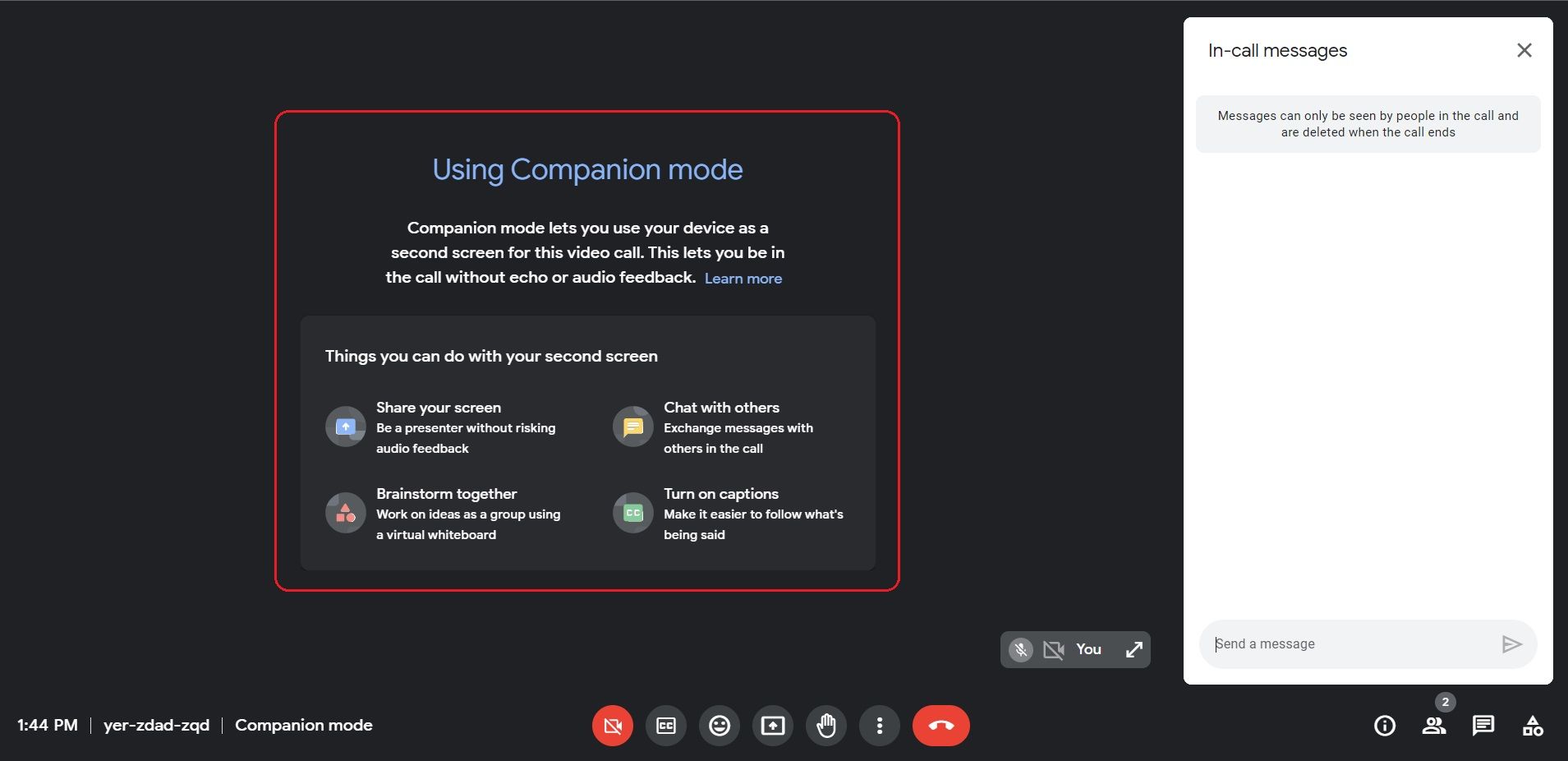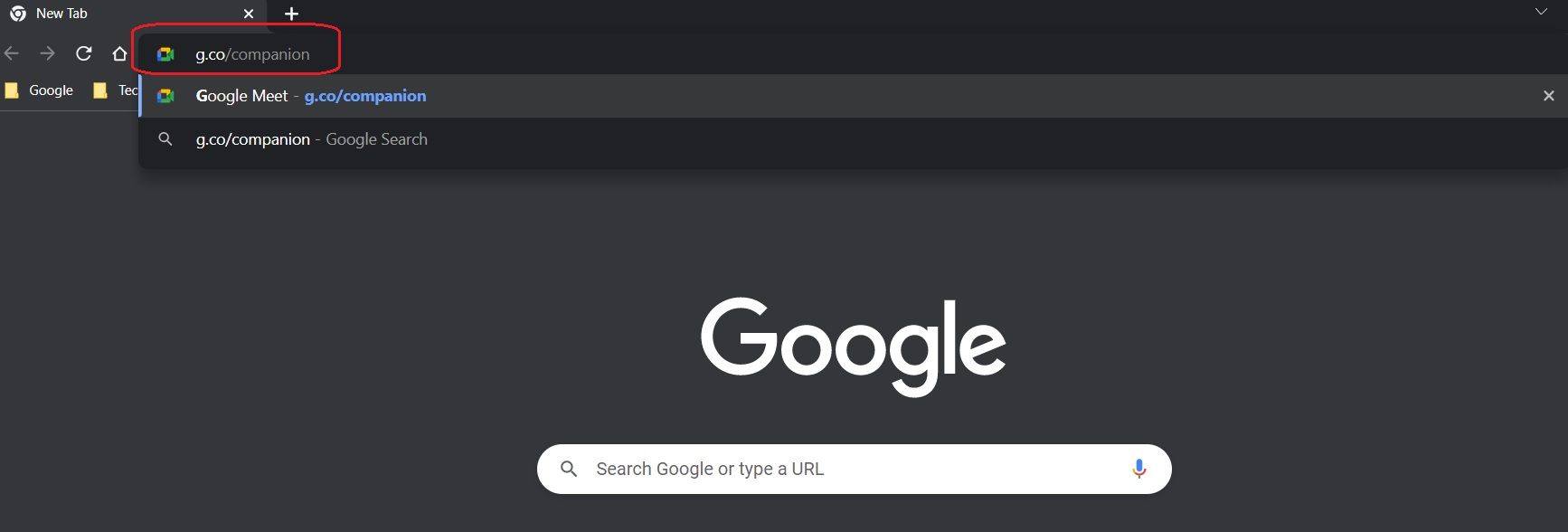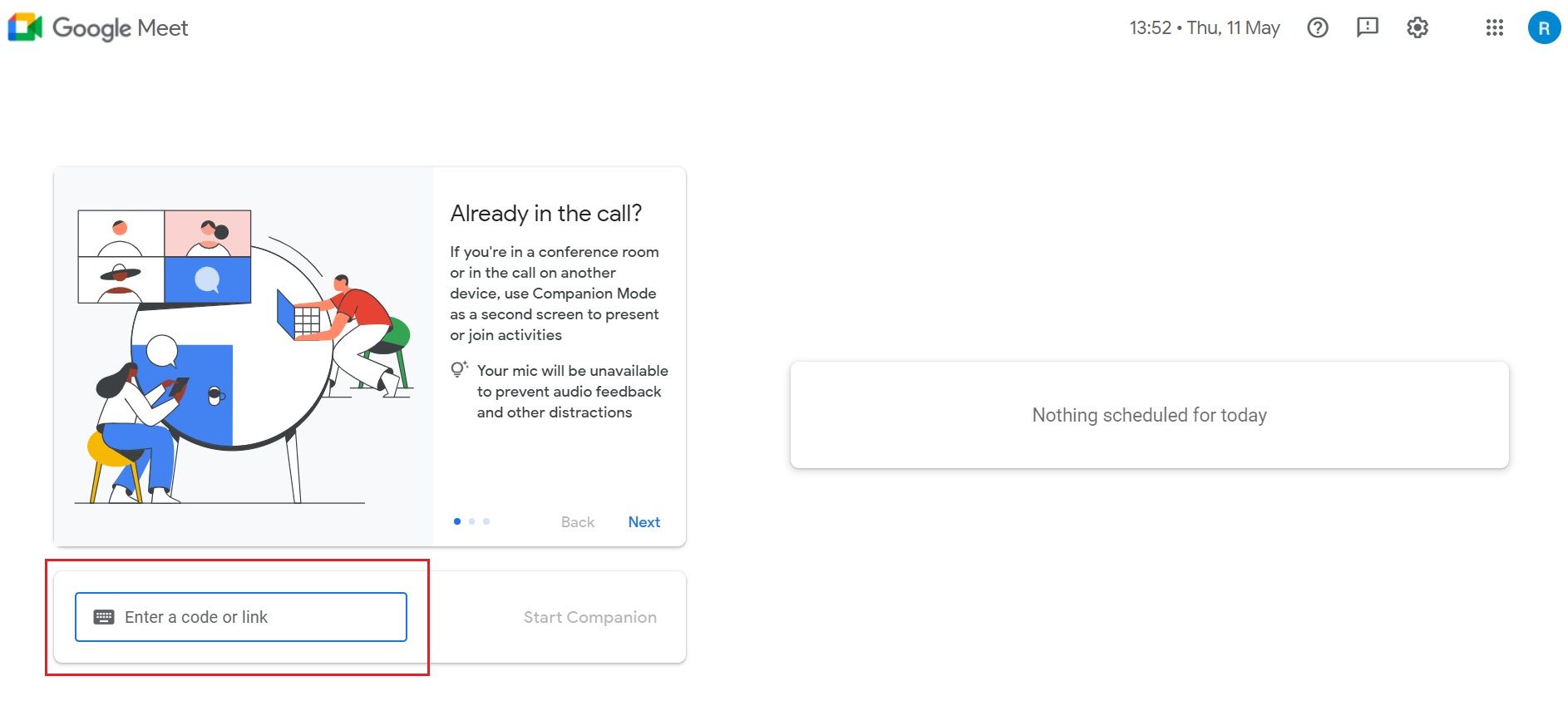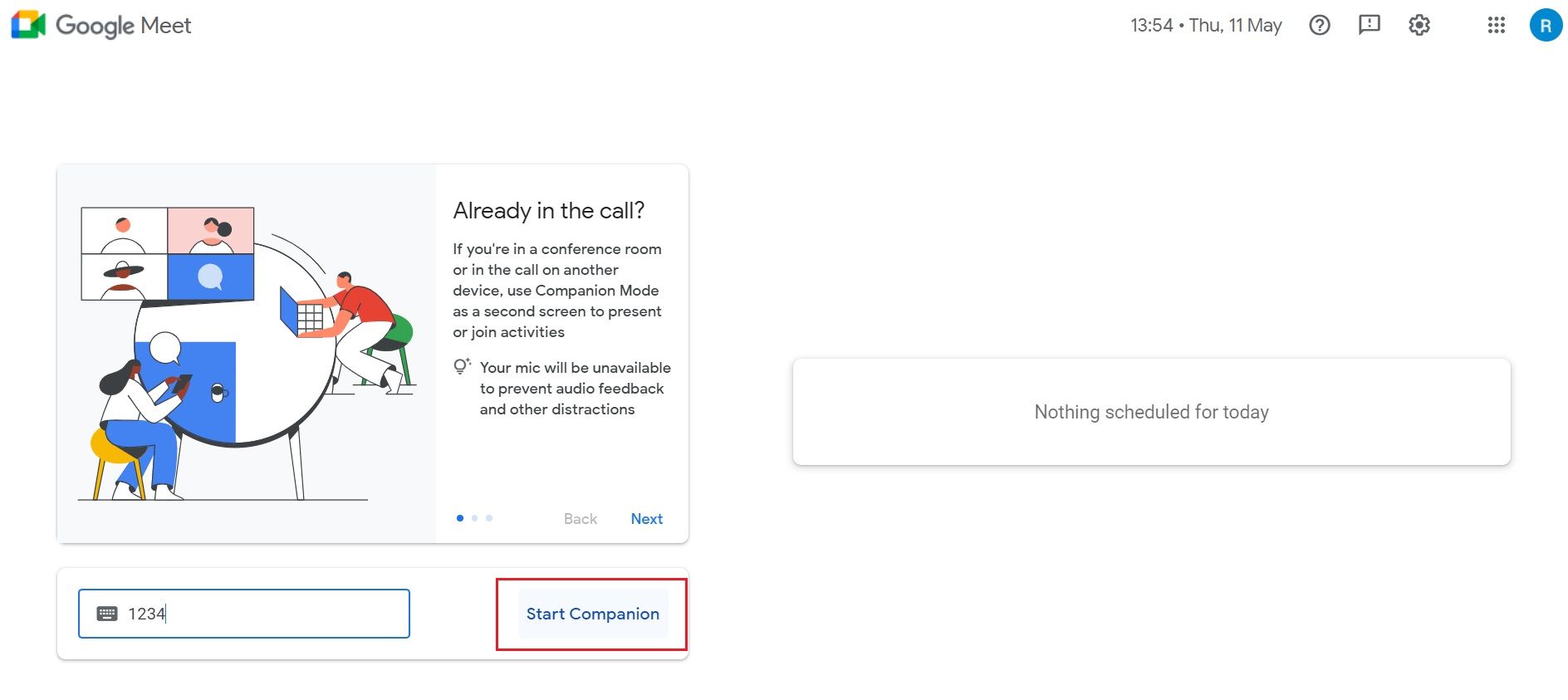Il peut être difficile de participer pleinement à une réunion hybride depuis une salle de conférence où certains participants se trouvent dans la salle et d’autres à distance.
Google Meet propose le mode compagnon pour améliorer l’interaction entre tous les participants. Par exemple, vous pouvez utiliser le mode compagnon sur votre ordinateur portable après avoir rejoint une réunion en utilisant le matériel de la salle pour l’audio et la vidéo. Même si vous êtes dans la salle avec d’autres personnes, vous pouvez participer à la discussion en tant qu’individu avec votre propre tuile vidéo et d’autres outils Google Meet sur votre ordinateur portable.
Qu’est-ce que le mode compagnon de Google Meet ?
Le mode accompagnateur permet de s’assurer que personne n’est exclu d’une salle de réunion bondée lorsque des participants distants se joignent à la réunion. Dans Google Meet, le mode accompagnateur vous permet de vous connecter à partir d’un second appareil, tel qu’un ordinateur portable. Si vous utilisez le mode accompagnateur, vous pouvez participer au chat de la réunion, lever la main pour parler, partager un deuxième écran pour une présentation et collaborer sur le tableau blanc.
Il est important de se rappeler que les fonctions audio, vidéo et le microphone sont désactivés par défaut en mode compagnon afin d’éviter les interférences auditives. Cependant, vous pouvez les activer lorsque vous souhaitez participer à la discussion.
Il est important de noter que l’hôte de la réunion a un contrôle total sur l’audio et la vidéo des participants.
Qui peut bénéficier du mode compagnon ?
Le mode accompagnement peut s’avérer particulièrement utile lorsque vous vous trouvez dans l’une des situations suivantes :
- Vous participez à une réunion hybride depuis une salle de conférence à l’aide de Google Nest Hub Max ou d’un autre matériel de réunion et vous souhaitez disposer des mêmes outils interactifs que les participants distants.
- Vous souhaitez partager une présentation à partir de l’écran d’un appareil secondaire tout en participant à une réunion sur votre appareil principal.
- Vous souhaitez visualiser l’intégralité de la présentation de la réunion sur un deuxième appareil et la vidéo d’autres participants distants sur l’appareil principal au cours d’une réunion.
Si vous utilisez le mode compagnon uniquement pour participer à des appels vidéo Google Meet, vous ne pourrez pas entendre ou voir ce qui se passe dans la réunion.
Comment utiliser le mode compagnon sur Google Meet
Vous pouvez rejoindre un appel Google Meet en mode compagnon de deux manières, tout en coupant le son de votre ordinateur portable afin d’éviter tout effet de rétroaction.
L’une des façons de rejoindre une réunion en mode compagnon consiste à utiliser un lien d’invitation à une réunion envoyé par l’hôte Google Meet :
- Cliquez sur le lien ou S’inscrire dans l’invitation Google Meet.
- Laissez les Prêt à vous rejoindre ? la page d’accueil de la réunion se charge dans une nouvelle fenêtre.
- Cliquez sur le bouton Utiliser le mode compagnon sous le bouton Autres options d’adhésion.
- Lorsque vous rejoignez l’appel vidéo Google Meet, la fenêtre affiche Utilisation du mode compagnon au centre avec les fonctions disponibles.
Un autre moyen de rejoindre un appel Google Meet en mode compagnon consiste à utiliser un lien vers un site Web dédié :
- Saisissez l’URL du lien vers le site Web dédié à Google Meet en mode compagnon dans votre navigateur.
- Fournir le code de la réunion ou le lien vers la réunion dans le champ Saisir un code ou un lien sur l’écran d’accueil de Meet.
- Cliquez sur le bouton Démarrer le compagnon pour rejoindre la réunion.
- Vous devez vous connecter au même compte Google que celui invité à la réunion, ou vous devez obtenir l’autorisation de l’organisateur de la réunion pour rejoindre l’appel en mode compagnon.
Fonctionnalités disponibles en mode compagnon
Voici les fonctions interactives auxquelles vous avez accès en mode compagnon :
- Chat en réunion pour interagir avec les participants à la réunion.
- Partage d’écran pour les présentations depuis votre ordinateur portable.
- Bouton « main levée » pour demander l’autorisation de prendre la parole lors de la réunion.
- Tableau blanc pour la collaboration avec les participants à la réunion.
- Sous-titres codés pour suivre facilement ce qui se dit pendant la réunion.
- Bouton de réaction Emoji pour réagir au contenu de la réunion de manière ludique.
- Vous pouvez activer votre flux vidéo pour les participants distants.
- Les salles de réunion, les sondages, les questions et réponses, les contrôles de réunion pour les hôtes et l’enregistrement des réunions font partie des fonctionnalités que l’on ne trouve que dans les versions premium de Google Meet.
Soyez plus interactif dans les réunions virtuelles hybrides
Le mode compagnon est une fonctionnalité utile qui améliore votre expérience Google Meet lorsque vous participez à une réunion virtuelle via un appareil de salle de conférence. Il vous permet d’accéder à davantage de fonctionnalités et d’interagir facilement avec les participants à la réunion à distance. Cependant, le mode compagnon n’est pas disponible sur les applications Android ou iOS. Actuellement, l’option n’est disponible que sur Google Meet pour le bureau.
Lorsqu’il y a beaucoup de flux vidéo dans une réunion, il peut être difficile de se concentrer sur la présentation ou le document partagé. Heureusement, vous pouvez facilement désactiver les tuiles vidéo dans Google Meet pour vous concentrer sur l’essentiel.